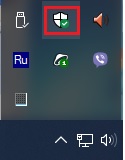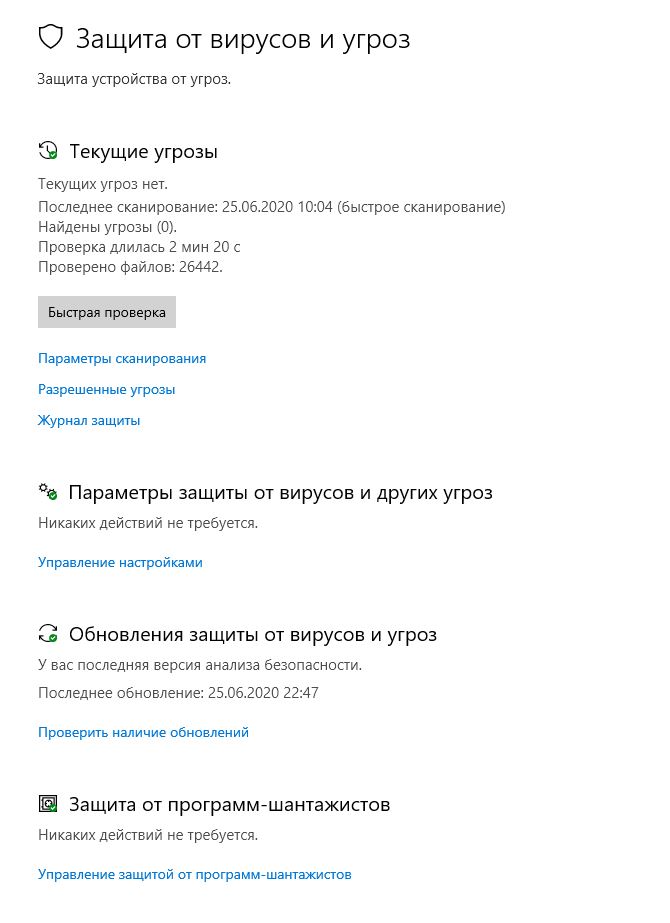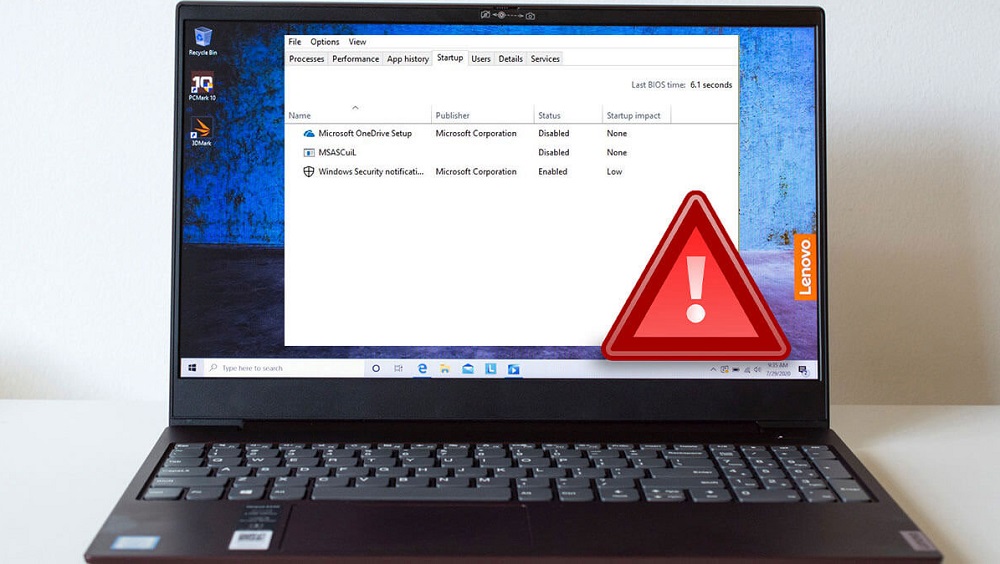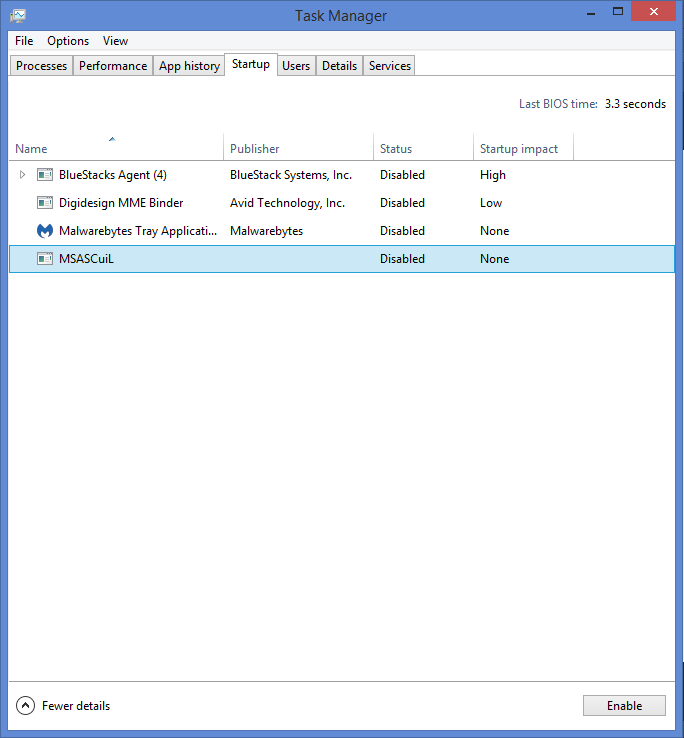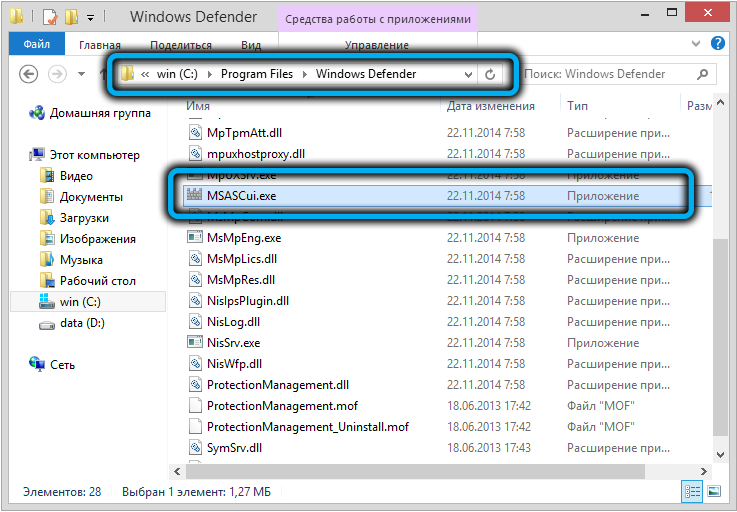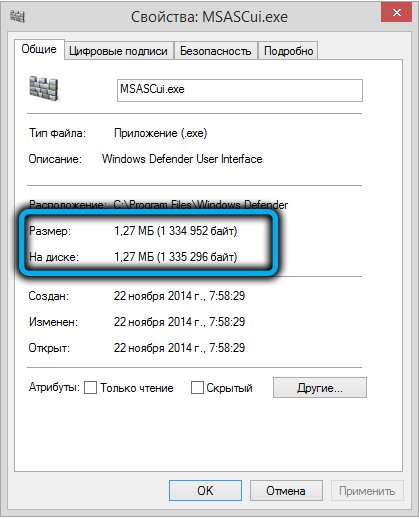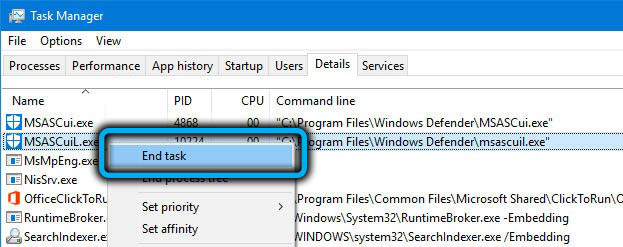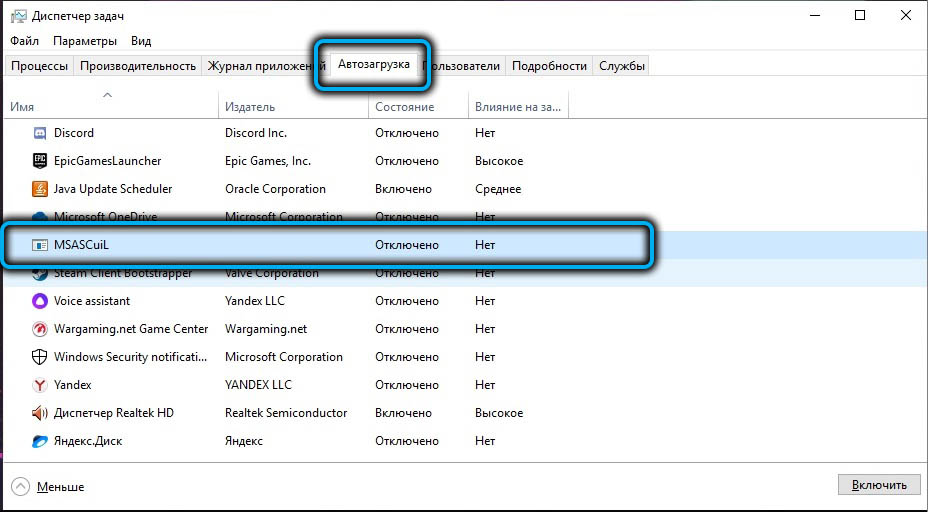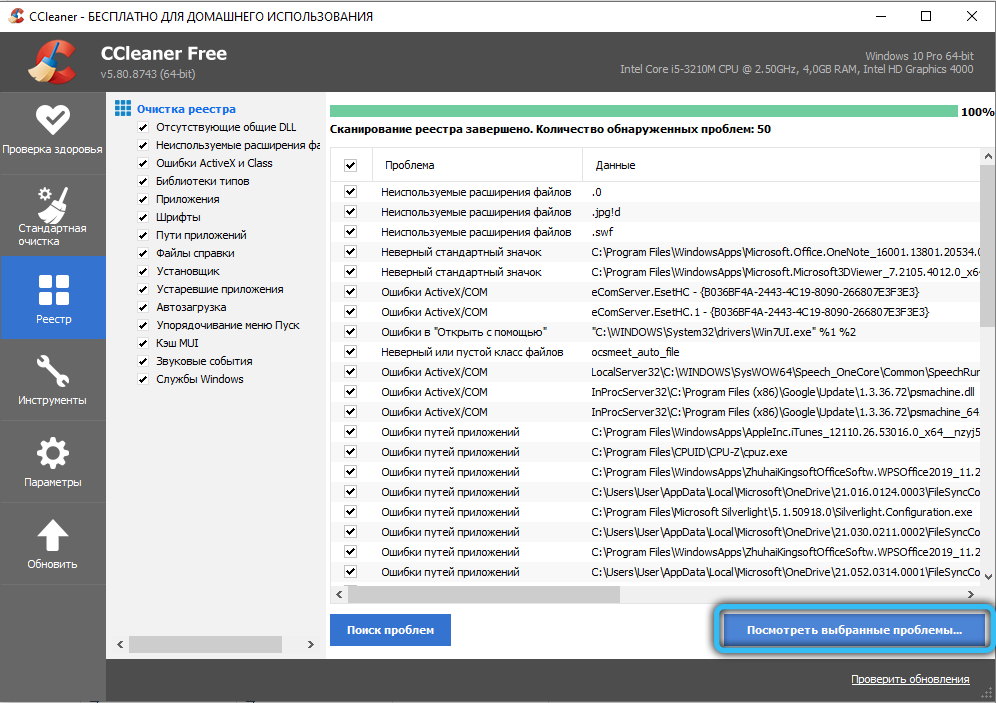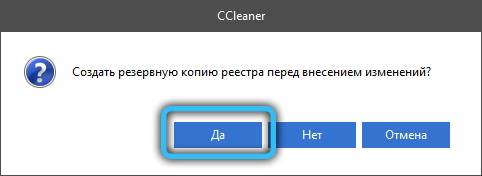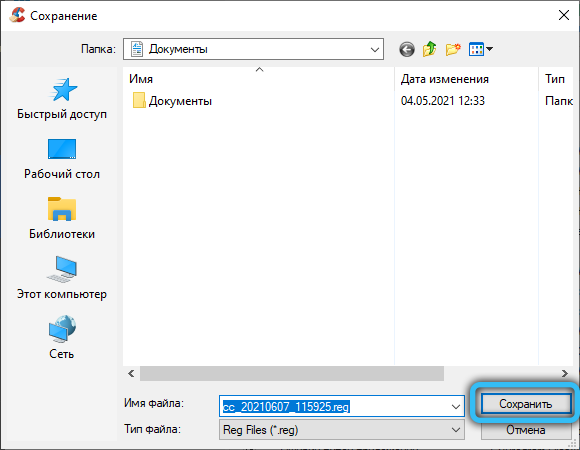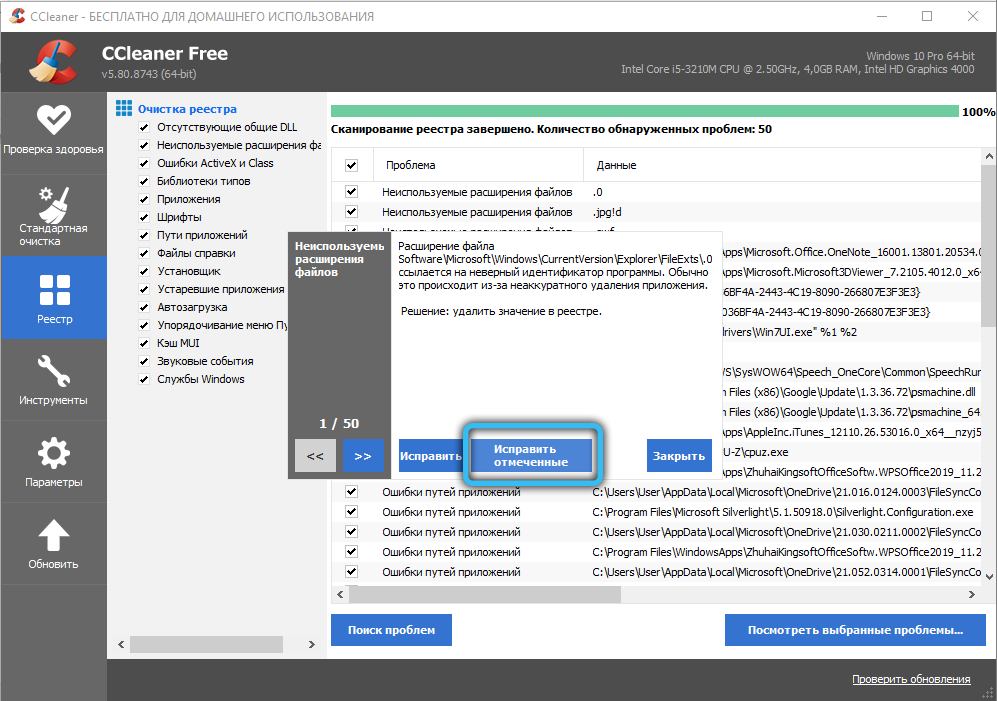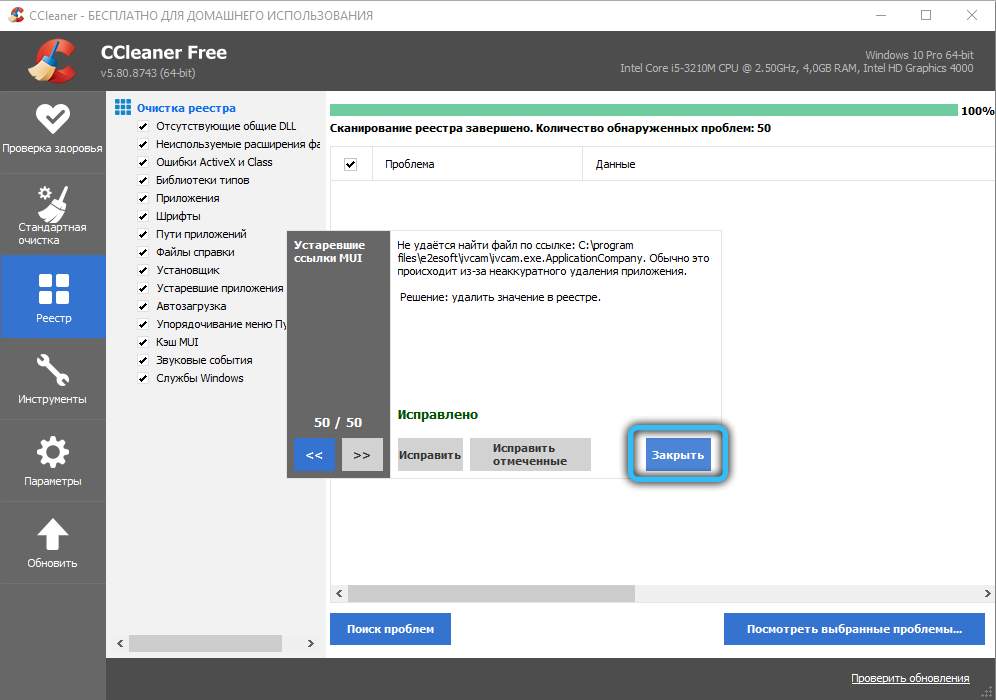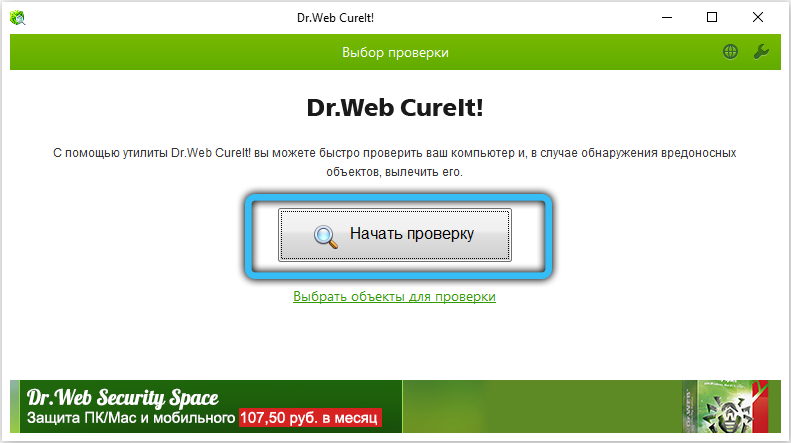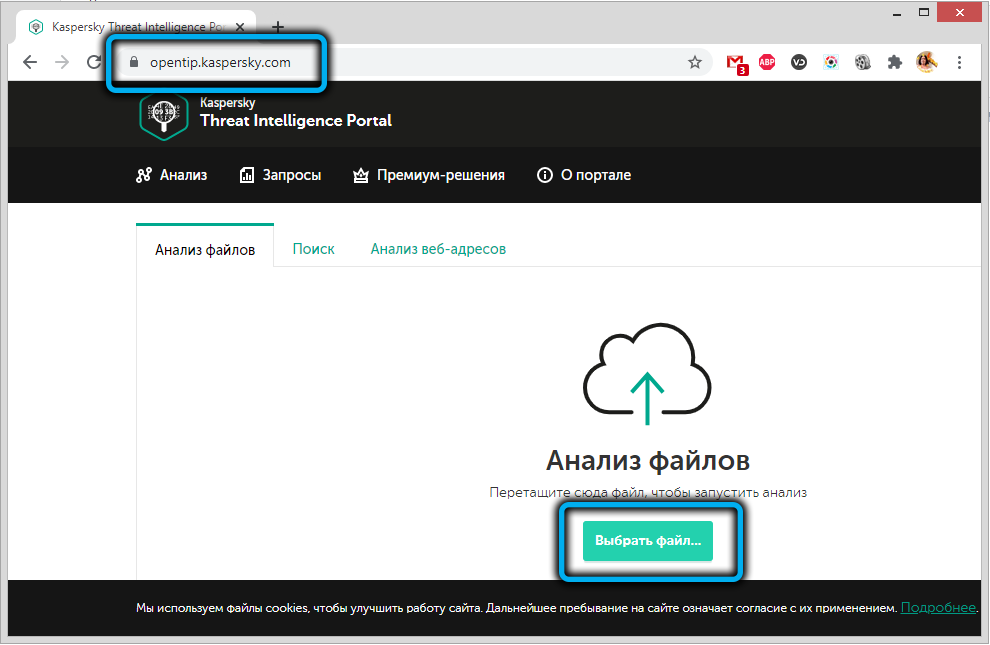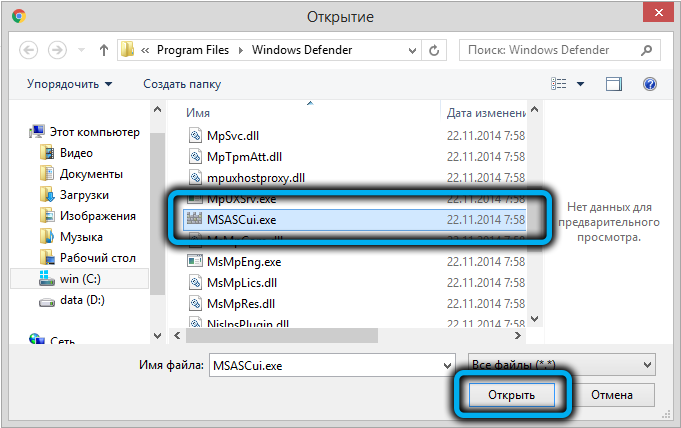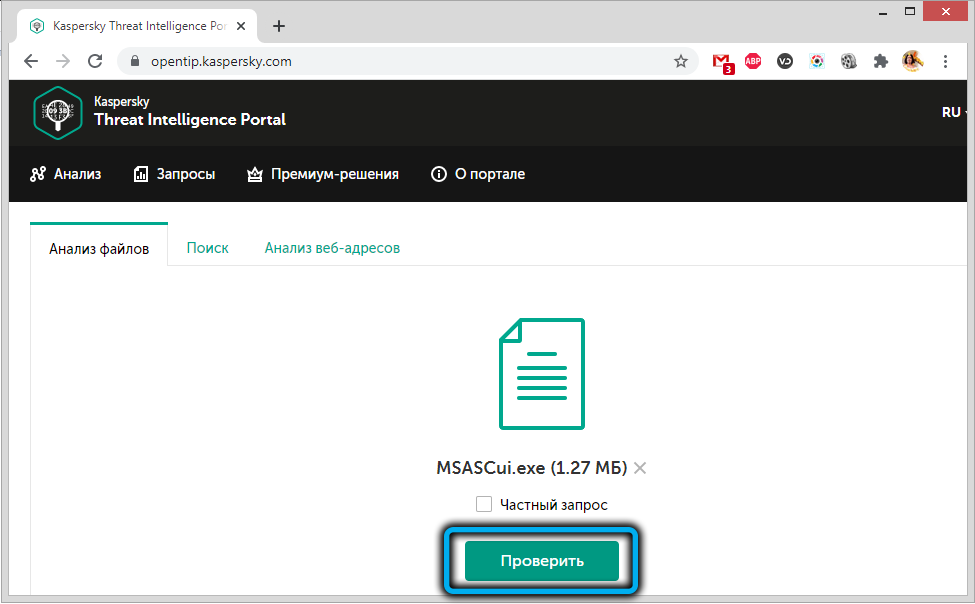Windows Задать вопросНаписать пост
В среде операционной системы Windows существует много файлов, которые загружаются автоматически. Некоторые из них привычны пользователю. А некоторые вызывают вопросы, в связи со своей новизной или малой известностью. Одним из примеров подобных процессов является «msascuil».
Соответствие программе
Некоторые пользователи могут заметить в своих процессах msascuil, а у других он отсутствует. Это говорит о том, что по незнанию можно начать отключать все программы подряд. Наличие или отсутствие этой программы указывает на использование (или отказ от использования при отсутствии процесса в списке) встроенной антивирусной программы Windows Defender.
Msascuil можно расшифровать, как «пользовательский интерфейс сервиса защиты Microsoft» (перевод выполнен очень примерно, но сути не меняет). То есть, этот процесс связан с антивирусом Windows Defender и отвечает за построение его графического интерфейса.
Причины нахождения в автозагрузке
Стоит сразу отметить, что для минимизации путаницы у пользователей в одном из последних обновлений Microsoft переименовали «msascuil» в «Windows Security Notification icon», объединив под этим пунктом сразу несколько задач. В старых версиях ОС можно встретить и старый вариант названия, о котором идёт речь.
Этот процесс отвечает за вывод иконки уведомлений центра безопасности. Заметить её можно в системном трэе (правый нижний угол экрана, возле часов). Убрать её можно из диспетчера задач, просто выключив автозагрузку компонента.
Причины нагрузки на систему
Будем считать, что процесс не вызван вирусом, который маскируется под системный компонент. Рассмотрим только ситуации, при которых msascuil может вызывать загруженность ресурсов:
- Обновление системы. Во время обновления защитник проводит проверку загружаемых компонентов, что «отъедает» серьёзную часть производительных мощностей. Если же при этом обновляется и сам защитник, то нагрузка может на несколько минут сравняться с пиковой.
- Активное сканирование. Если Defender используется, как основной антивирус, то любое сканирование (плановое или проверка загруженных файлов) будут потреблять часть ресурсов ПК.
- Вызов пользовательского интерфейса. Иногда бывает и так, что при высокой загрузке системы (например, при рендеринге видео) Defender запускается самостоятельно, чтобы сообщить о каких-то изменениях. В такие моменты нагрузка на ресурсы становится настолько огромной, что окно запускается до нескольких минут. Всё это время msascuil солидно грузит систему.
В любой из описанных ситуаций решением будет: проявить терпение и дождаться завершения процедуры. Можно отключить Defender и выбрать альтернативный бесплатный антивирус (или платный, кому как удобнее), который будет потреблять меньше ресурсов.
Может ли быть вирусом?
А теперь рассмотрим ситуацию, которая не подпадает под всё, перечисленное выше. Если процесс потребляет слишком много ресурсов, но при этом не происходит обновление системы, а Defender отключён и не используется – ваш msascuil скорее всего является вирусом. Чтобы убедиться в этом потребуется:
- Запустить диспетчер задач.
- Перейти на вкладку «Подробности» (предварительно нужно клацнуть на галочку «больше»).
- Найти msascuil и нажать по нему правой кнопкой мыши.
- Выбрать «Свойства» (для примера используется другой процесс, но это не меняет алгоритма).
- Перейти на вкладку «Подробно» и проверить данные из описания. Они должны соответствовать скриншоту ниже:
При несоответствии указанных данных потребуется заняться уничтожением вируса. Увы, это может оказаться сложной задачей, с которой не справится штатный антивирус. Поэтому имеет смысл проконтролировать его работу сторонними утилитами вроде Dr.Web CureIt.
Reader Interactions
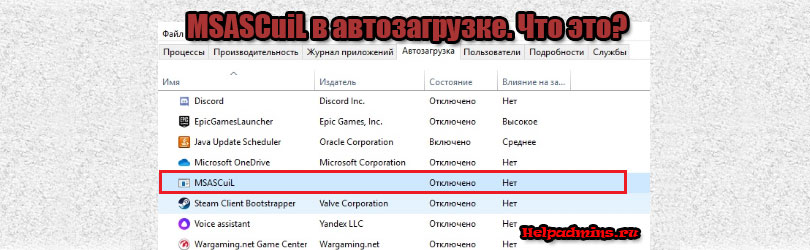
MSASCuiL в автозагрузке: Что это такое, для чего нужно и можно ли отключить?
Данную запись могут увидеть в автозагрузке пользователи Windows 8.1 и Windows 10. Чаще всего для MSASCuiL не указан издатель и отсутствует возможность посмотреть его свойства.
На некоторых сайтах можно прочитать, что нахождение MSASCuiL в автозагрузке является признаком наличия вирусов на компьютере. Забегая вперед сразу скажем, что это не так.
Иконка защитника Windows в системном трее
Для многих не секрет, что в современных версиях Windows имеется встроенный антивирус, который называется защитник Windows. Если он включен и работает, то в большинстве случаев в правом нижнем углу экрана возле часов отображается его иконка в виде щита.
Значок защитника Windows в системном трее
Так вот MSASCuiL отвечает за отображение этой самой иконки встроенного в Windows антивируса. А так как он запускается при включении операционной системы, то и иконка должна отображаться сразу после этого. Этим объясняется наличие MSASCuiL в автозагрузке, что является абсолютно нормальным явлением.
Можно ли отключить?
Да, конечно. Это никак не отобразиться на работе встроенного антивируса. Даже с отключенным автозапуском файла MSASCuiL он продолжит работать в фоновом режиме. Просто в системном трее не будет отображаться значок щита, позволяющий сразу открыть интерфейс защитника Windows. Но это можно также сделать через настройки.
Рабочий интерфейс защитника Windows
Вывод
Запись MSASCuiL в автозагрузке Windows отвечает за отображение иконки встроенного антивируса – защитника Windows в системном трее возле часов. Отключить ее автозапуск можно. Это не помешает работе антивируса, а просто уберет его значок.
Msascuil, или Microsoft Security Center User Interface, это процесс, который отвечает за интерфейс пользовательского центра безопасности в операционной системе Windows 10. Он является неотъемлемой частью системы защиты компьютера и отвечает за мониторинг и управление антивирусным программным обеспечением, брандмауэром и другими инструментами безопасности.
Msascuil автоматически загружается при старте операционной системы и обеспечивает взаимодействие пользователей с различными функциями безопасности Windows 10. Он отображает состояние системы безопасности, предупреждает об обнаруженных угрозах, позволяет настраивать параметры антивирусной защиты и обновлять базы данных в режиме реального времени.
Однако иногда возникают ситуации, когда Msascuil может вызывать проблемы при запуске системы или работе компьютера. Некорректное или поврежденное программное обеспечение, конфликты с другими процессами или наличие вирусов могут привести к сбоям и ошибкам. Если у вас возникли проблемы с Msascuil, важно знать, как их решить, чтобы обеспечить безопасную и стабильную работу вашего компьютера.
Важно помнить, что безопасность вашего компьютера является приоритетом. Если у вас возникли проблемы с Msascuil или другими компонентами системы защиты, рекомендуется обратиться к специалисту или использовать официальную поддержку от Microsoft. Не занимайтесь самостоятельной деятельностью, которая может негативно сказаться на работе вашего компьютера или поставить его под угрозу.
Содержание
- Msascuil в автозагрузке Windows 10
- Что такое Msascuil и почему она включена в автозагрузку Windows 10?
- Какие проблемы возникают с Msascuil и как их решить?
- Как отключить автозагрузку Msascuil в Windows 10?
Msascuil в автозагрузке Windows 10
По умолчанию, Msascuil включен в автозагрузку Windows 10, чтобы обеспечить непрерывную защиту компьютера. Он запускается при каждой загрузке системы, чтобы максимально быстро обнаружить и блокировать угрозы безопасности.
Тем не менее, некоторые пользователи могут столкнуться с ситуацией, когда Msascuil вызывает проблемы или снижает производительность компьютера. В этом случае можно попробовать временно отключить автозагрузку Msascuil или выполнить другие действия для устранения проблемы.
Чтобы отключить автозагрузку Msascuil, следуйте этим шагам:
| Шаг 1: | Нажмите комбинацию клавиш Win + R, чтобы открыть окно «Выполнить». |
| Шаг 2: | Введите «taskmgr» и нажмите Enter, чтобы открыть диспетчер задач. |
| Шаг 3: | Перейдите на вкладку «Загрузка». |
| Шаг 4: | Найдите в списке процесс с именем «Msascuil» и щелкните правой кнопкой мыши на нем. |
| Шаг 5: | Выберите «Отключить», чтобы временно отключить автозагрузку Msascuil. |
После выполнения этих шагов компьютер будет загружаться без автозапуска Msascuil. Если вам все равно необходимо полностью удалить службу Windows Defender, это можно сделать через панель управления в разделе «Программы и компоненты». Однако, имейте в виду, что отключение или удаление Windows Defender может снизить безопасность вашего компьютера.
В заключение, автозагрузка Msascuil в Windows 10 обеспечивает надежную защиту компьютера от вредоносных программ. Если возникают проблемы с этой службой, вы можете временно отключить ее автозагрузку или выполнить другие действия, чтобы устранить проблему. Но будьте осторожны, чтобы не пренебрегать безопасностью компьютера.
Что такое Msascuil и почему она включена в автозагрузку Windows 10?
При установке Microsoft Security Essentials на компьютер, Msascuil добавляется в автозагрузку Windows 10, чтобы обеспечить постоянную защиту от вирусов и других угроз при каждом запуске системы. Она отображает значок в системном трее, который позволяет пользователям запускать и настраивать Microsoft Security Essentials, а также получать уведомления о вредоносных программах или необходимости обновления базы данных.
Msascuil также предоставляет простой и понятный интерфейс, который позволяет пользователям контролировать действия программы, настраивать расписания сканирования, выполнять быстрые или полные проверки системы на вирусы и многое другое.
Зависимо от конкретных настроек, пользователь может выбрать, чтобы Msascuil запускалась при каждом включении компьютера или только при необходимости. Однако рекомендуется оставить Msascuil включенной в автозагрузку, чтобы гарантировать непрерывную защиту компьютера от вредоносных программ.
В случае возникновения проблем с Msascuil, таких как медленная работа компьютера или конфликты с другими программами, можно попробовать отключить автозагрузку Msascuil или выполнить повторную установку Microsoft Security Essentials.
| Перевод | Оригинал |
|---|---|
| авто-загрузка | autostart |
| постоянный | constant |
| непрерывный | continuous |
| непрерывная защита | continuous protection |
Какие проблемы возникают с Msascuil и как их решить?
-
Msascuil не отображается в автозагрузке: Если Msascuil не отображается в автозагрузке, есть несколько способов решения этой проблемы. Сначала убедитесь, что Windows Defender включен и работает. Если он выключен, включите его в настройках безопасности Windows. Если Windows Defender уже включен, но Msascuil все еще не отображается в автозагрузке, попробуйте переустановить Windows Defender с помощью инструмента «Панель управления».
-
Msascuil не работает или выдает ошибку: Если Msascuil не работает или выдает ошибку, попробуйте выполнить следующие действия. Сначала перезагрузите компьютер и проверьте, работает ли Msascuil после перезагрузки. Если проблема остается, выполните сканирование системы с помощью антивирусной программы, чтобы убедиться, что компьютер не заражен вредоносным программным обеспечением. Если это не помогает, попробуйте обновить операционную систему до последней версии или выполнить сброс настроек Windows.
-
Msascuil замедляет работу компьютера: Если Msascuil замедляет работу компьютера, возможно, это связано с высокой загрузкой системы или большим количеством процессов в фоновом режиме. В таком случае вы можете попробовать снизить приоритет процесса Msascuil или временно отключить некоторые задачи сканирования Windows Defender для улучшения производительности компьютера. Однако будьте осторожны и убедитесь, что ваш компьютер остается защищенным.
Если вы продолжаете столкнуться с проблемами, связанными с Msascuil, рекомендуется обратиться в службу поддержки Microsoft для получения дополнительной помощи и решения вашей проблемы.
Как отключить автозагрузку Msascuil в Windows 10?
Автозагрузка программы Msascuil в операционной системе Windows 10 может негативно влиять на производительность компьютера и вызывать конфликты с другими приложениями. Чтобы отключить автозагрузку Msascuil, следуйте инструкции ниже:
- Нажмите комбинацию клавиш «Ctrl+Shift+Esc», чтобы открыть диспетчер задач Windows.
- Перейдите на вкладку «Загрузка».
- Найдите в списке программу с именем «Msascuil» и выделите ее.
- Нажмите кнопку «Отключить» в нижней части окна.
- Подтвердите свое действие, нажав «ОК».
После выполнения этих шагов Msascuil не будет загружаться автоматически при запуске операционной системы Windows 10. Если вам понадобится включить автозагрузку Msascuil в будущем, вы можете повторить эти же шаги и нажать кнопку «Включить» вместо «Отключить».
Отключение автозагрузки Msascuil может быть полезным, если вы регулярно испытываете проблемы с данной программой или если вы предпочитаете запускать ее вручную при необходимости. Однако, имейте в виду, что это может уменьшить защиту вашей системы от вредоносных программ и вирусов.
Если после отключения автозагрузки Msascuil в Windows 10 у вас возникнут проблемы с безопасностью или вы заметите другие нежелательные изменения, рекомендуется вернуть настройки автозагрузки программы в исходное состояние или обратиться к специалисту по компьютерной помощи.
Общие принципы безопасной работы за компьютером, имеющим выход в интернет, известны: не качайте файлы с сомнительных источников, обязательно используйте антивирусное программное обеспечение и регулярно проверяйте ПК встроенными средствами безопасности. Мы бы добавили ещё одну рекомендацию: изучайте содержимое «Диспетчера задач», он может рассказать многое. Большинство процессов, присутствующих в нём, системные, запускаемые с каждым стартом Windows. Сегодня мы расскажем об одном из них, MSASCuiL.exe. Для многих из вас это имя ни о чём не говорит, хотя этот файл включается в дистрибутивы Windows с 2016 года.
Что за процесс
Вы наверняка знаете, что Microsoft много сил уделяет усилению мер безопасности для своей операционной системы. И, очевидно, считает апофеозом этих усилий внедрение в состав операционной системы антивирусного ПО собственного производства. Правда, особой популярности появившийся ещё в «семёрке» Windows Defender так и не приобрёл, по крайней мере, в рунете, но факт остаётся фактом.
И MSASCuiL.exe является составной частью антивирусного центра Microsoft. Задача процесса несложная – отображать иконку «Защитника» в Панели запуска, чтобы в случае необходимости его можно было быстро запустить. Наверное, многие подумали: какой смысл в создании исполняемого файла, который служит для такой цели? Мы тоже не совсем понимаем этой логики, ведь сделать то же самое можно было и другими, менее заметными способами.
А так файл MSASCuiL.exe оказался очень привлекательным для киберпреступников, которые маскируют под этот файл вирусы, трояны, черви и другое зловредное ПО. Так что интересная наблюдается картина: процесс, являющийся составной частью антивирусного пакета, сам может оказаться заражённым. Оригинальный файл, хотя и является системным, размещается не в System32, а в каталоге Program Files\Windows Defender на системном диске. И если вы обнаружите его в других локациях, стоит задуматься: а не вирус ли это?
Осуществить проверку легитимности MSASCuiL.exe можно и по размеру исполняемого файла: он будет находиться в диапазоне от 483 до 631 КБ, что зависит от версии и типа Windows. Размеры больше или меньше должны насторожить, хотя и попадание в этот промежуток не является гарантом подлинности файла.
И ещё один интересный нюанс: если вы кликните по этому экзешнику, программа запустится, но без открытия отдельного окна, отследить это можно только в «Диспетчере задач», где появится соответствующий процесс.
Если из описанных трёх условий выполняется два, можете смело удалить файл, поскольку перед вами – не оригинальный процесс, а вредоносное ПО.
Впрочем, этого может оказаться недостаточно – многие вирусы размещают свои копии в разных местах, довольно часто вредоносная программа MSASCuiL появляется в автозагрузке Windows.
Словом, вам нужно применить целый комплекс мер, чтобы избавиться от «заразы», о чём мы расскажем ниже.
Но если вы не совсем уверены в том, что MSASCuiL.exe, присутствующий в «Диспетчере задач», – вирус, лучше трижды подумать, прежде чем приступать к его удалению. Поскольку программа входит в состав Защитника Windows, обеспечивающего деактивацию вредоносного программного обеспечения, пытающегося проникнуть на ваш компьютер, отсутствие этой компоненты увеличит риск заражения ПК.
Как удалить MSASCuiL.exe, если процесс грузит систему
Борьба между вирусописателями и создателями антивирусного программного обеспечения никогда не стихала (как и в реальной жизни, и ковидопандемия – яркий тому пример). Неудивительно, что хакеры постоянно находят лазейки даже в таком тщательно проверяемом коде, какой выпускает Microsoft. Поэтому Windows Defender, как и другие антивирусы, очень хорош в устранении хорошо известных вирусов, а вот эвристический блок справляется с угрозами не так хорошо.
Так что заражение MSASCuiL.exe – это вполне реальная угроза, особенно если вы злоупотребляете скачиванием и установкой программ сомнительного происхождения или с ненадёжных источников.
Но что делать, если непоправимое случилось и вы имеете возможность наблюдать в «Диспетчере задач», как MSASCuiL грузит ЦП на величины порядка 80-100%?
Ваша задача – отключить процесс в Диспетчере и убрать его из Автозапуска, если таковой там окажется.
Нагрузку на процессор эти первоочередные меры уберут, но где гарантия, что после перезагрузки ситуация не повторится? Наши рекомендации помогут вам найти первопричину проблемы и устранить её.
Проверка реестра
Если системный реестр повреждён или содержит много мусорных веток и записей, что часто случается при слишком длительной эксплуатации компьютера, то это вполне может привести к частым подвисаниям операционной системы, при этом повышенную нагрузку может провоцировать и процесс MSASCuiL.exe. Так что без специальных утилит, выполняющих сканирование реестра Windows на предмет нахождения ошибочных записей (например, ссылающихся на давно удалённые программы или конфликтующие друг с другом), не обойтись. Самая известная из них – CCleaner, но не менее хорошо чистит реестр и утилита Advanced SystemCare.
Трояны и другие зловреды
Если чистка системного реестра не помогла, можно предположить, что вы имеете дело с деятельностью зловредного ПО. И поверьте, вирусы, проникнув на компьютер, знают о существовании Защитника Windows и будут прилагать усилия, чтобы его заблокировать. Но и Windows Defender наблюдать за этим не будет, так что нагрузка на MSASCuiL.exe и другие процессы, связанные с работой Защитника, многократно возрастёт, что вы и увидите в «Диспетчере задач».
А значит, пора снять процесс и заняться глубоким сканированием системы вашей антивирусной программой.
С этой задачей большинство антивирусного ПО справляется неплохо при условии, что они настроены на частое, в идеале каждодневное обновление баз данных.
Как показала практика, наилучшие результаты достигаются, если произвести проверку другим антивирусом. Это не означает, что у вас на компьютере должно быть установлено два таких пакета – многие производители антивирусного ПО предоставляют возможность использовать версии, не требующие установки. Более того, можно найти даже онлайн-сервисы проверки компьютера на вирусы, то есть вам даже скачивать ничего не нужно.
Отключаем через «Защитник Windows»
Если вирусы на вашем ПК не обнаружились или после удаления обнаруженных угроз нагрузка на процессор не снизилась, можно попробовать отключить сам Windows Defender:
С большой вероятностью нагрузка на процессор вернётся к нормальным показателям.
Что делать, чтобы MSASCuiL.exe не заразился
Рекомендации достаточно просты.
Мы понимаем, что уберечься от соблазна, увидев рекламу полезной или интересной для вас программы, нелегко, поэтому настоятельно советуем при инсталляции воздержаться от быстрой/автоматической опции установки – именно в таких случаях на ваш компьютер попадает ПО с сомнительными функциями. Ручная установка, требующая от вас повышенной внимательности, поможет увидеть такие моменты, как попытка «всучить» вам нежелательный контент. Убрав галочки или флажки с соответствующих программ, вы сможете обезопасить себя от установки этого ПО.
Регулярно проверяйте «Диспетчер задач», уделяя усиленное внимание вкладке «Процессы». Если какой-либо из них ведёт себя слишком активно, вы сразу это заметите, и это повод заняться его изучением.
Не пренебрегайте антивирусным ПО и всё-таки стремитесь скачивать новый софт с проверенных источников, даже если это торрент-трекер. Читайте комментарии пользователей, обычно, если софт содержит угрозу, об этом будут говорить, так что такие программы быстро удаляют.
Помните, что лучше перестраховаться. В деле защиты компьютера от внешних угроз это более чем актуально, особенно если вы пользуетесь ПК для совершения покупок онлайн.
Windows 10 — популярная операционная система, которая предоставляет пользователю множество функций и возможностей. Однако, она также может иметь свои недостатки. Один из таких недостатков – автозагрузка некоторых приложений, которые не всегда нужны и могут замедлить работу компьютера.
Msascuil – одно из таких приложений, которое автоматически запускается при каждом включении компьютера. Оно является частью Windows Defender, антивирусной программы, интегрированной в Windows 10. Организм карантин, Онлайн поиск проблем невидимый с этой функцией. Многие пользователи не знают, что такое Msascuil и как отключить его автозагрузку.
Отключение Msascuil можно осуществить несколькими способами. Одним из них является использование диспетчера задач. Пользователям нужно найти процесс Msascuil в списке запущенных задач, щелкнуть правой кнопкой мыши и выбрать «Отключить». Это временно отключит автозагрузку, но при следующем запуске компьютера Msascuil будет снова запущен.
Чтобы полностью отключить автозагрузку Msascuil, нужно изменить настройки Windows Defender. Для этого нужно открыть центр управления Windows Defender, перейти в раздел «Настройки» и отключить опцию «Защита в реальном времени». Это позволит отключить автозагрузку Msascuil и не запускать ее при каждом включении компьютера. Однако, следует учитывать, что при отключении защиты в реальном времени устроиство может быть уязвимым для вредоносных программ и вирусов. Поэтому рекомендуется быть осторожными и использовать антивирусное программное обеспечение третьих сторон вместо Msascuil.
В заключение, Msascuil – часть Windows Defender, антивирусной программы, которая автоматически запускается при каждом включении компьютера с Windows 10. Для тех, кто не нуждается в этом приложении, можно отключить его автозагрузку, используя диспетчер задач или изменяя настройки Windows Defender. Однако, необходимо учитывать возможное снижение уровня защиты компьютера при отключенной автозагрузке Msascuil, поэтому рекомендуется использовать альтернативное антивирусное ПО.
Содержание
- Msascuil в автозагрузке Windows 10: что это и как отключить
- Роль Msascuil в автозагрузке Windows 10
- Какова функция Msascuil в операционной системе?
- Как отключить авто-загрузку Msascuil в Windows 10?
- Шаги для отключения автозагрузки Msascuil
- Почему может потребоваться отключение Msascuil?
- Как проверить, активна ли Msascuil в автозагрузке?
- Основные рекомендации по отключению Msascuil
Msascuil в автозагрузке Windows 10: что это и как отключить
Служба Msascuil в автозагрузке может замедлять загрузку компьютера, поэтому некоторые пользователи предпочитают отключить ее. В этом случае они могут воспользоваться следующим методом:
| Шаги по отключению службы Msascuil в автозагрузке: |
|---|
| 1. Нажмите сочетание клавиш Win + R, чтобы открыть окно «Выполнить». |
| 2. Введите команду «msconfig» и нажмите Enter. |
| 3. В открывшемся окне «Системная конфигурация» перейдите на вкладку «Службы». |
| 4. Отметьте галочкой службу «Windows Defender User Interface» (MsMpSvc). |
| 5. Нажмите кнопку «Применить» и затем «ОК». |
| 6. Перезагрузите компьютер. |
После выполнения этих шагов служба Msascuil больше не будет запускаться при загрузке компьютера.
Обратите внимание, что отключение службы Windows Defender User Interface может привести к уменьшению защиты компьютера от вредоносного ПО. Поэтому перед отключением рекомендуется внимательно взвесить все плюсы и минусы данной операции и принять решение на основе своих потребностей и предпочтений.
Роль Msascuil в автозагрузке Windows 10
Автозагрузка – это процесс запуска приложений и служб при каждом включении компьютера. Часто различные программы добавляют свои собственные компоненты в автозагрузку, чтобы быть активными непосредственно после запуска операционной системы. Однако, чрезмерное количество программ, загруженных при автозагрузке, может замедлить работу компьютера.
Msascuil присутствует в списке автозагрузки Windows 10, так как Windows Defender необходимо быть активным как можно скорее. Если Вы отключаете Msascuil в списке автозагрузки, Windows Defender может потерять свою функциональность или работать неэффективно.
Отключение Msascuil в автозагрузке Windows 10 рекомендуется только опытным пользователям, которые понимают риски безопасности и знают, как альтернативно обеспечить защиту своего компьютера.
| Шаги по отключению Msascuil в автозагрузке Windows 10: |
|---|
| 1. Откройте «Диспетчер задач» нажатием сочетания клавиш Ctrl+Shift+Esc. |
| 2. Перейдите на вкладку «Автозагрузка». |
| 3. Найдите процесс Msascuil и щелкните правой кнопкой мыши по нему. |
| 4. В контекстном меню выберите «Отключить». |
| 5. Перезагрузите компьютер для применения изменений. |
Помните, что отключение Msascuil в автозагрузке Windows 10 может иметь негативные последствия для безопасности вашего компьютера. Перед тем, как делать изменения в автозагрузке, рекомендуется обратиться к специалистам или осознанно взвесить все риски.
Какова функция Msascuil в операционной системе?
Msascuil (Microsoft Antimalware Service User Interface Layer) представляет собой пользовательский интерфейс слоя службы антивируса Microsoft, который отвечает за управление и мониторинг защиты операционной системы Windows от вредоносного программного обеспечения. Этот компонент отвечает за отображение уведомлений о состоянии защиты, доступ к настройкам антивируса и выполнение действий по обнаружению и удалению вредоносных программ.
Msascuil входит в состав Windows Defender, который является встроенным антивирусным программным обеспечением для операционной системы Windows 10. С помощью Msascuil пользователь может управлять настройками сканирования, определением вредоносного ПО, обновлениями баз данных и другими параметрами, связанными с безопасностью системы.
Наличие Msascuil в автозагрузке Windows 10 позволяет антивирусной службе Microsoft работать в фоновом режиме, обеспечивая непрерывную защиту системы от вредоносных программ и атак.
| Функция Msascuil в операционной системе Windows 10: |
|---|
| Отображение уведомлений и информации о состоянии антивирусной защиты. |
| Настройка параметров сканирования и обнаружения вредоносного ПО. |
| Обновление баз данных и компонентов антивирусной программы. |
| Выполнение действий по удалению вредоносных программ и угроз. |
Однако, если вы предпочитаете использовать другую антивирусную программу, вы можете отключить автозагрузку Msascuil, чтобы избежать дублирования функций антивирусной защиты или конфликтов программного обеспечения.
Как отключить авто-загрузку Msascuil в Windows 10?
Если вы хотите отключить авто-загрузку Msascuil, вот несколько способов, которые могут вам помочь:
- Откройте диспетчер задач, нажав комбинацию клавиш «Ctrl + Shift + Esc».
- Перейдите на вкладку «Загрузка».
- Найдите запись «Msascuil» и щелкните правой кнопкой мыши на ней.
- Выберите «Отключить».
После выполнения этих шагов процесс Msascuil больше не будет автоматически запускаться при загрузке компьютера. Однако учтите, что вы отключаете антивирусную защиту, и это может повредить безопасность вашей системы. Поэтому перед отключением Msascuil рекомендуется обеспечить альтернативную защиту от вредоносного программного обеспечения.
Если вам все же необходимо отключить авто-загрузку Msascuil, будьте внимательны и осторожны, чтобы не нарушить работоспособность и безопасность вашей системы.
Шаги для отключения автозагрузки Msascuil
Если вы хотите отключить автозагрузку Msascuil в Windows 10, следуйте этим простым шагам:
- Нажмите клавиши Win + R на клавиатуре, чтобы открыть окно «Выполнить».
- Введите «msconfig» (без кавычек) и нажмите Enter.
- Откроется окно «Конфигурация системы».
- Перейдите на вкладку «Загрузка».
- Найдите строку с названием «Msascuil» или что-то похожее и снимите галочку рядом с ним.
- Нажмите «Применить» и затем «ОК».
- Перезагрузите компьютер, чтобы изменения вступили в силу.
После выполнения этих шагов Msascuil больше не будет автоматически загружаться при запуске системы.
Почему может потребоваться отключение Msascuil?
- Повышение производительности: отключение Msascuil может помочь освободить ресурсы компьютера и улучшить его общую производительность.
- Необходимость использования альтернативных антивирусных программ: некоторым пользователям может потребоваться отключить Msascuil для того, чтобы установить и использовать другую программу для защиты компьютера.
- Конфликты с другими программами: некоторые пользователи могут столкнуться с ситуациями, когда Msascuil вызывает конфликты с другими программами, что может привести к сбоям и ошибкам в работе компьютера.
- Личные предпочтения: некоторые пользователи просто не хотят использовать антивирус Windows Defender и предпочитают осуществлять защиту компьютера другими способами.
Важно помнить, что отключение Msascuil может привести к снижению безопасности компьютера, поскольку антивирус Windows Defender будет недоступен. Поэтому перед принятием решения об отключении Msascuil рекомендуется тщательно взвесить все плюсы и минусы и принять решение на основе собственных потребностей и предпочтений.
Как проверить, активна ли Msascuil в автозагрузке?
Шаг 1: Нажмите комбинацию клавиш Win + R, чтобы открыть окно «Выполнить».
Шаг 2: Введите «taskmgr» в поле и нажмите «OK», чтобы открыть диспетчер задач.
Шаг 3: Перейдите на вкладку «Загрузка».
Шаг 4: В списке программ найдите «Msascuil» и обратите внимание на ее статус.
Шаг 5: Если статус «Включено», значит, Msascuil активна в автозагрузке. Если статус «Отключено», значит, она не активна.
Теперь вы знаете, как проверить, активна ли Msascuil в автозагрузке на вашем компьютере.
Основные рекомендации по отключению Msascuil
Если вы хотите отключить Msascuil в автозагрузке Windows 10, у вас есть несколько вариантов. Ниже приведены основные рекомендации по этому вопросу:
- Использование меню «Пуск»: откройте меню «Пуск», найдите папку «Запуск» и удалите ярлык Msascuil из этой папки. Таким образом, вы сможете отключить автозапуск этой программы.
- С использованием диспетчера задач: нажмите комбинацию клавиш Ctrl + Shift + Esc, чтобы открыть диспетчер задач. Перейдите на вкладку «Автозагрузка» и найдите Msascuil в списке программ, запускающихся при загрузке системы. Щелкните правой кнопкой мыши по Msascuil и выберите «Отключить».
- С помощью реестра Windows: нажмите комбинацию клавиш Win + R, введите «regedit» и нажмите Enter, чтобы открыть редактор реестра. Перейдите к следующему разделу: HKEY_LOCAL_MACHINE\SOFTWARE\Microsoft\Windows\CurrentVersion\Run. Найдите в этом разделе запись, связанную с Msascuil, и удалите ее.
Не забудьте сохранить все изменения в системе и перезагрузить компьютер после отключения Msascuil в автозагрузке. Также рекомендуется регулярно обновлять антивирусное программное обеспечение и выполнять регулярные сканирования системы для обеспечения ее безопасности.